Pixpa มีวิธีการที่หลากหลายและยืดหยุ่นอย่างมากในการทำให้คุณสามารถกรองแกลเลอรีอัลบั้มได้ สิ่งนี้ทำได้โดยใช้คำหลักที่เราเรียกว่า แท็ก.
คุณสามารถเพิ่มหลายแท็กในแกลเลอรีอัลบั้มใดก็ได้ เมื่อคุณกรองโดยใช้แท็ก แกลเลอรีอัลบั้มทั้งหมดที่มีแท็กนั้นจะแสดงขึ้น ด้วยวิธีนี้ คุณและลูกค้าสามารถกรองแกลเลอรีและค้นหาแกลเลอรีที่มีศักยภาพได้อย่างรวดเร็ว
ตรวจสอบอัลบั้มตัวอย่างพร้อมแท็กตัวกรองที่ใช้งานจริง โปรดคลิกที่นี่เพื่ออ่านรายละเอียดเพิ่มเติม.
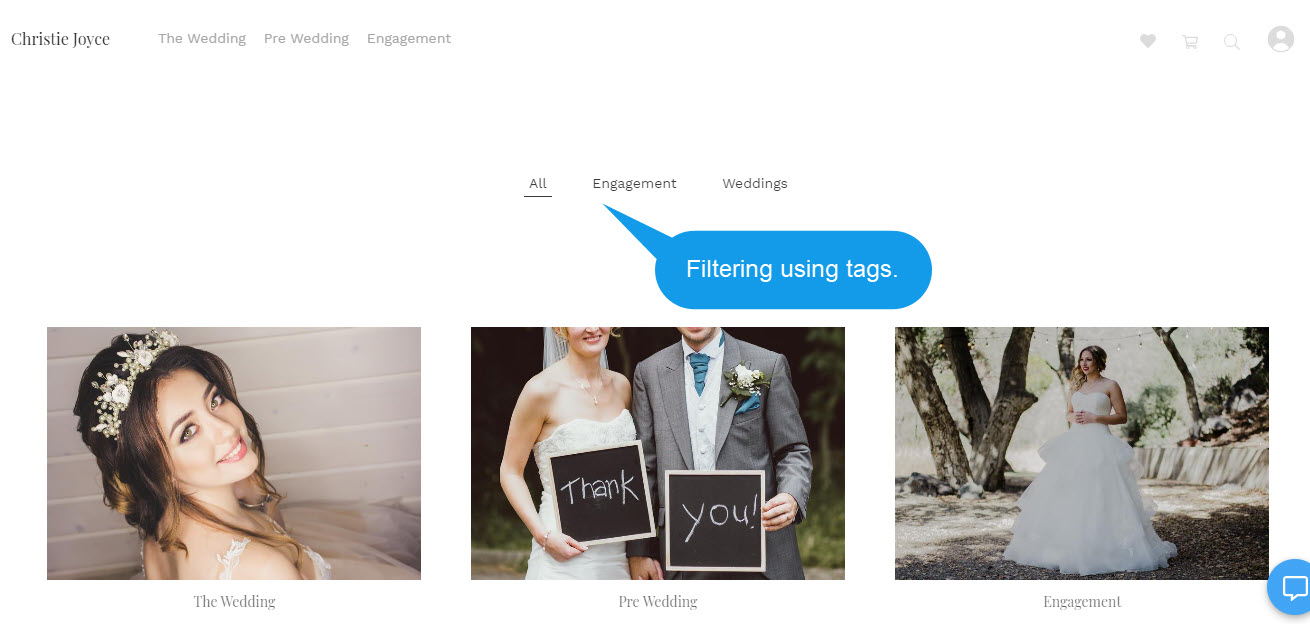
หากต้องการเปิดใช้งานตัวกรองตามแท็ก ให้ทำตามขั้นตอนต่อไปนี้:
ขั้นตอนที่ 1: เพิ่มแท็กในแกลเลอรีอัลบั้ม
- เข้าสู่ ชื่ออัลบั้ม (1) ในแถบค้นหา
- จากผลลัพธ์ที่เกี่ยวข้อง คลิกที่ อัลบั้มที่คุณกำลังค้นหา (2) ภายใต้ แกลเลอรี่ลูกค้า
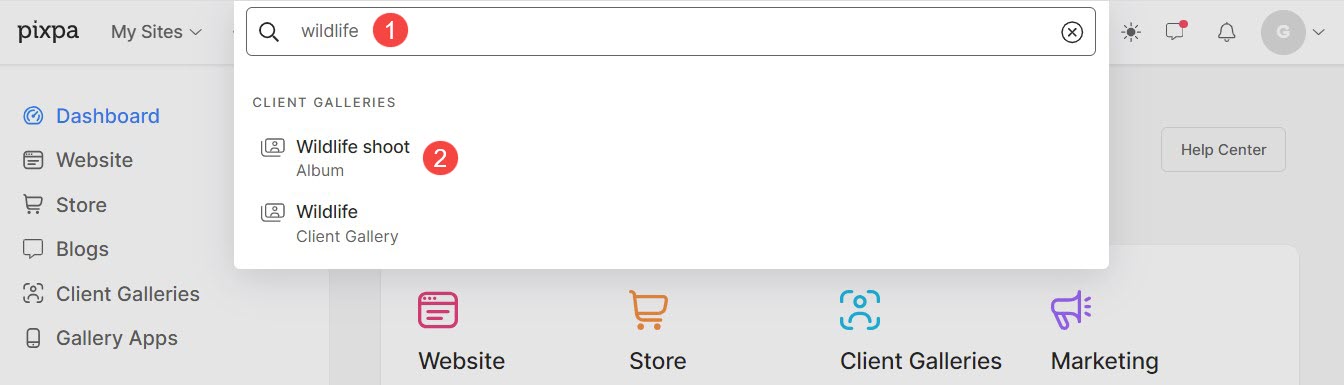
- คุณจะเข้าสู่หน้าอัลบั้ม
- คลิกที่ แกลเลอรี่ แท็บ (1) เพื่อดูแกลเลอรีทั้งหมดของอัลบั้มใดอัลบั้มหนึ่ง ดูเพิ่มเติม: เพิ่มแกลเลอรีในอัลบั้ม
- คลิกที่ใด ๆ รูปภาพ (2) จากรายชื่อแกลเลอรี่
- จากนั้นคลิกที่ การตั้งค่า (3) แท็บทางด้านขวา
- ตัว Vortex Indicator ได้ถูกนำเสนอลงในนิตยสาร รูปภาพ การตั้งค่าเลื่อนลงมาแล้วคุณจะเห็นตัวเลือกให้ เพิ่มแท็ก (4) สำหรับแกลเลอรี่นั้น ๆ
- เพิ่มแท็กของคุณและกดปุ่ม Enter สำหรับแต่ละแท็ก
- สุดท้ายกด ลด (5) ปุ่ม
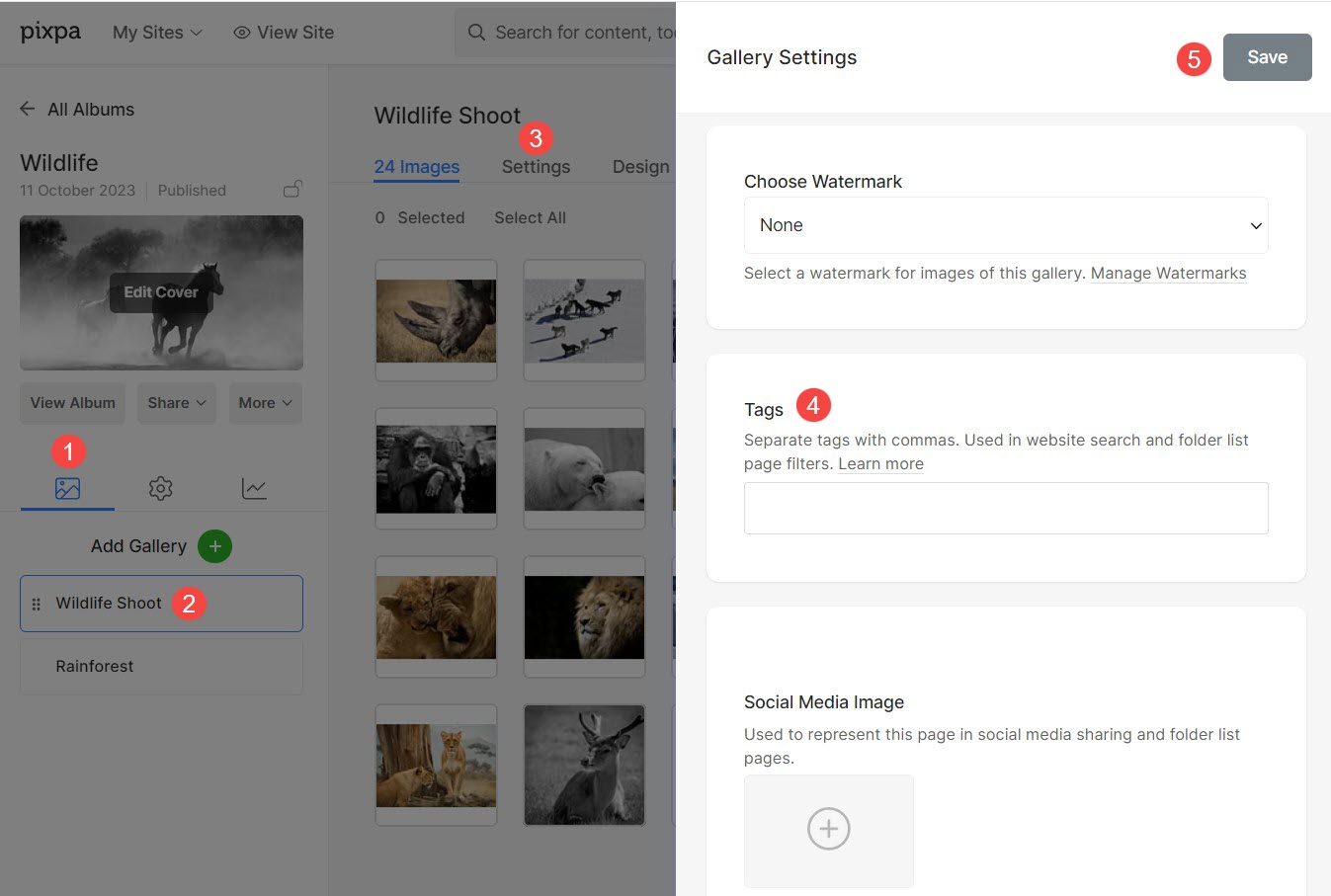
ยกตัวอย่างเช่น ธรรมชาติ แท็กถูกเพิ่มเข้าไปใน ยิงสัตว์ป่า แกลเลอรี่ภายใต้อัลบั้มชื่อ ธรรมชาติ.
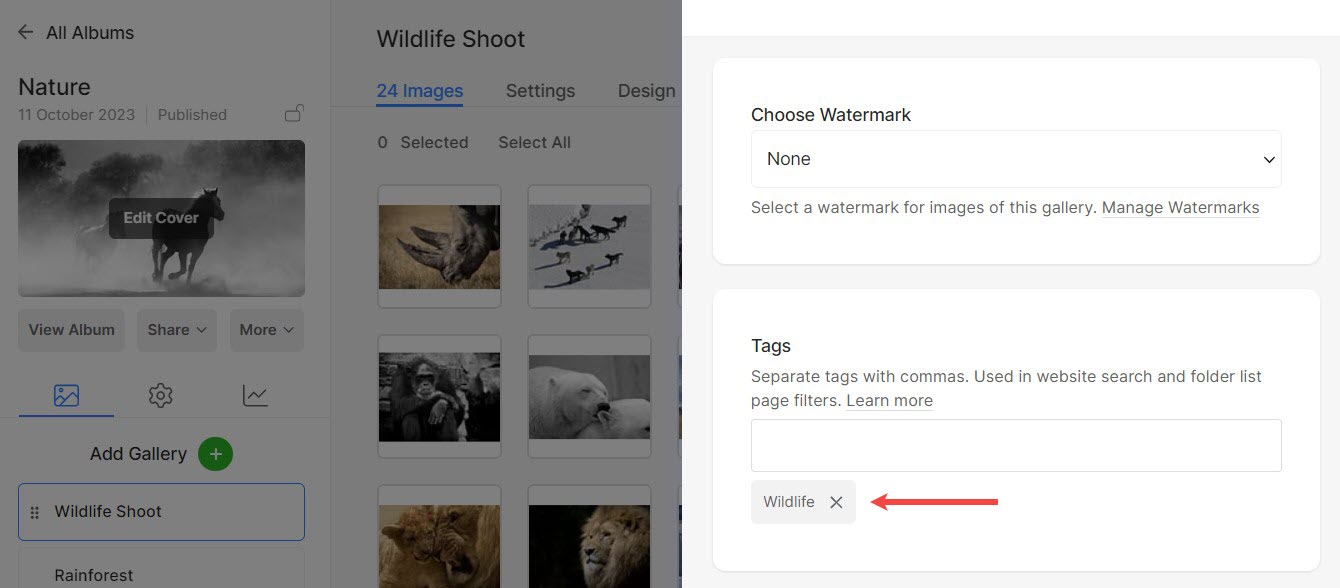
ด้วยวิธีนี้คุณสามารถไปที่ การตั้งค่า ของแต่ละแกลเลอรีอัลบั้มและเพิ่มแท็กที่เกี่ยวข้อง
ขั้นตอนที่ 2 เปิดใช้งานตัวกรองตามแท็กในอัลบั้ม
- ภายใต้ การตั้งค่า (1) ส่วนไปที่ การตั้งค่าอัลบั้ม (2) ตัวเลือกของอัลบั้มเฉพาะ
- ตรวจสอบ เปิดใช้งานการกรองตามแท็ก (3) ตัวเลือก
- ลด (4) การตั้งค่าของคุณ
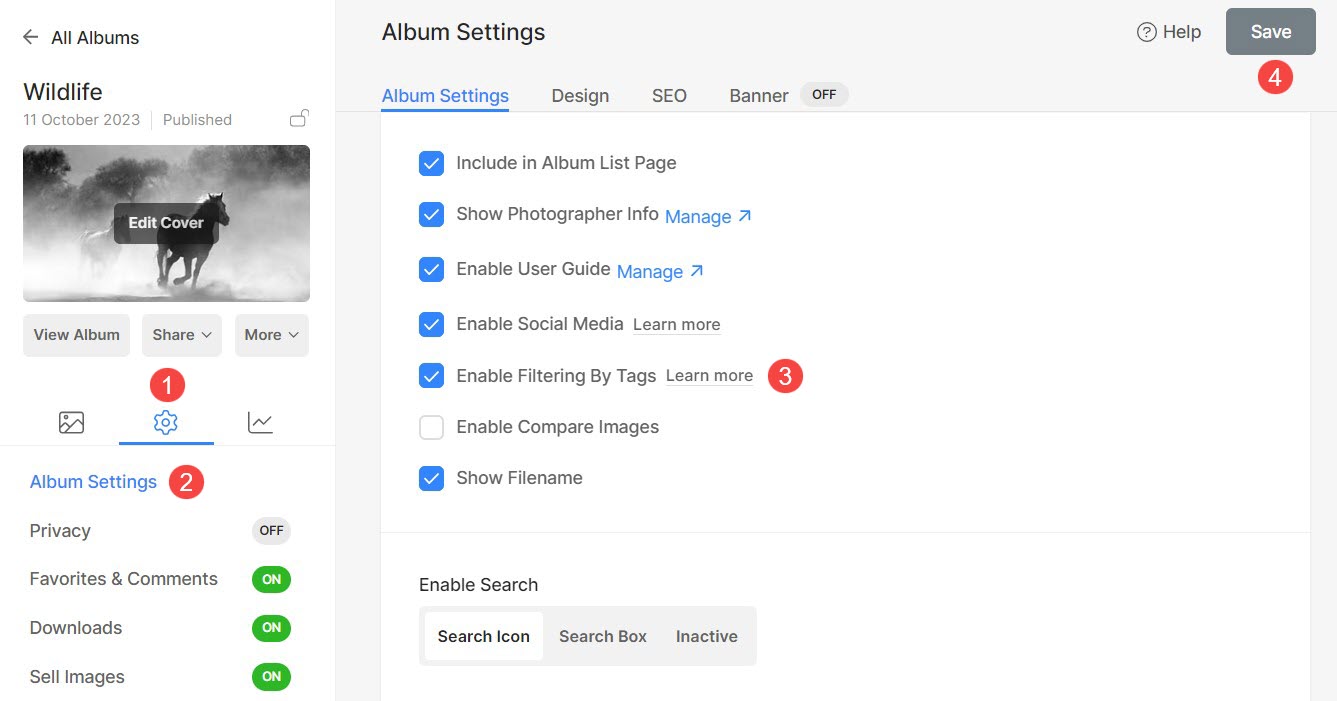
คุณจะเห็นแท็กในอัลบั้มของคุณทันที
